eSigner.Chrome.TCT là một tiện ích của Tổng cục Thuế trên Chrome hỗ trợ người dùng đăng nhập vào trang thuedientu.gdt.gov.vn để kê khai Thuế online. Nếu không cài đặt tiện ích mở rộng này, bạn không thể sử dụng trang thuedientu.gdt.gov.vn để khai báo Thuế trực tuyến được.
Thời gian gần đây, tiện ích mở rộng eSigner.Chrome.TCT của Tổng cục Thuế bỗng dưng mất tăm mất tích. Khi cài đặt, bạn không thể hoàn thành khi không thể cài đặt được eSigner.Chrome.TCT. Vào link của Tổng cục Thuế, bạn chỉ nhận được 1 câu trả lời từ Google Chrome: 404, đã xảy ra lỗi.
Dưới đây mình sẽ hướng dẫn các bạn các khắc phục lỗi không tải được tiện ích eSigner.Chrome.TCT.
HƯỚNG DẪN SỬA LỖI 404 ĐÃ XẢY RA LỖI KHI TẢI ESIGNER.CHROME.TCT TRÊN CHROME
Bước 1: Bản tải file nén tại đây. Sau đó giải nén file vừa tải về bằng cách nhấn chuột phải vào file đó và chọn Extract to eSigner-nguyentienthu.
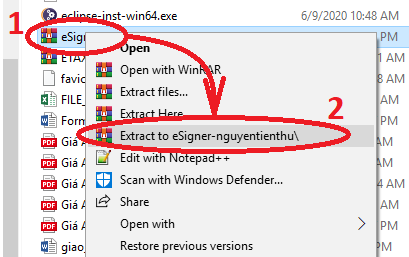
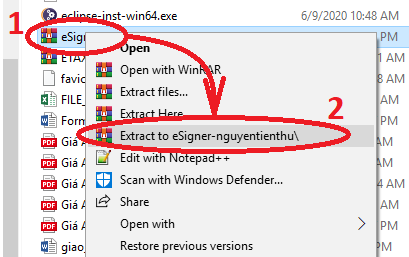
Bước 2: Tiếp theo, bạn chọn vào dấu ba chấm (…) dọc (đây là chức năng Tùy chỉnh và điều khiển Google Chrome). >> Chọn Công cụ khác >> Chọn Tiện ích mở rộng.
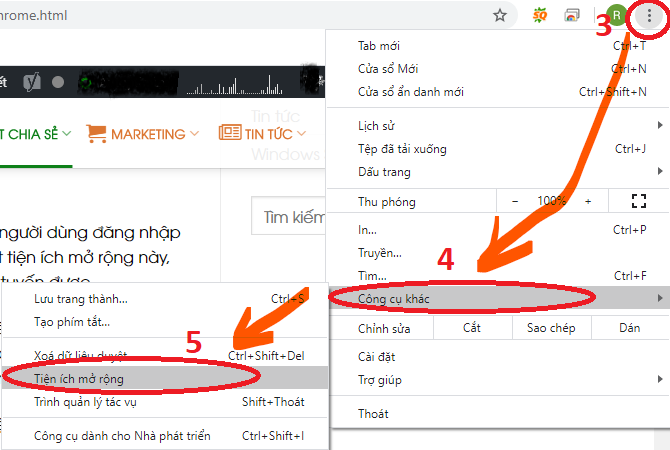
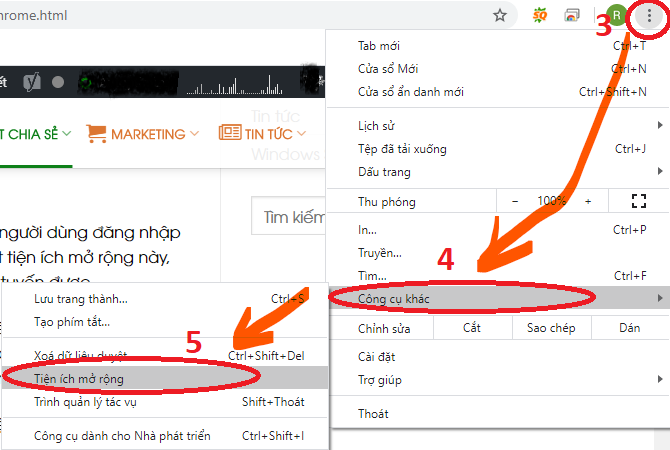
Bước 3: Trong bảng tiện ích, bạn nhấn vào thanh trượt chỗ Chế độ dành cho nhà phát triển để nút (màu trắng) trượt sang phải. Xuất hiện 3 nút: Tải tiện ích đã giải nén; Đóng gói tiện ích; Cập nhật. Bạn chọn Tải tiện ích đã giải nén như hình dưới.


Bước 4: Sau khi nhấn Tải tiện ích đã giải nén, hộp thoại xuất hiện. Bạn tìm tới thư mục mới giải nén, chọn thư mục và nhấn Select Forlder.
Lưu ý: Thư mục này là thư mục chứa các files bên trong. Để chắc ăn, bạn chọn đến khi không chọn được thư mục nào nữa thì Back ra vào chọn Select Forlder.
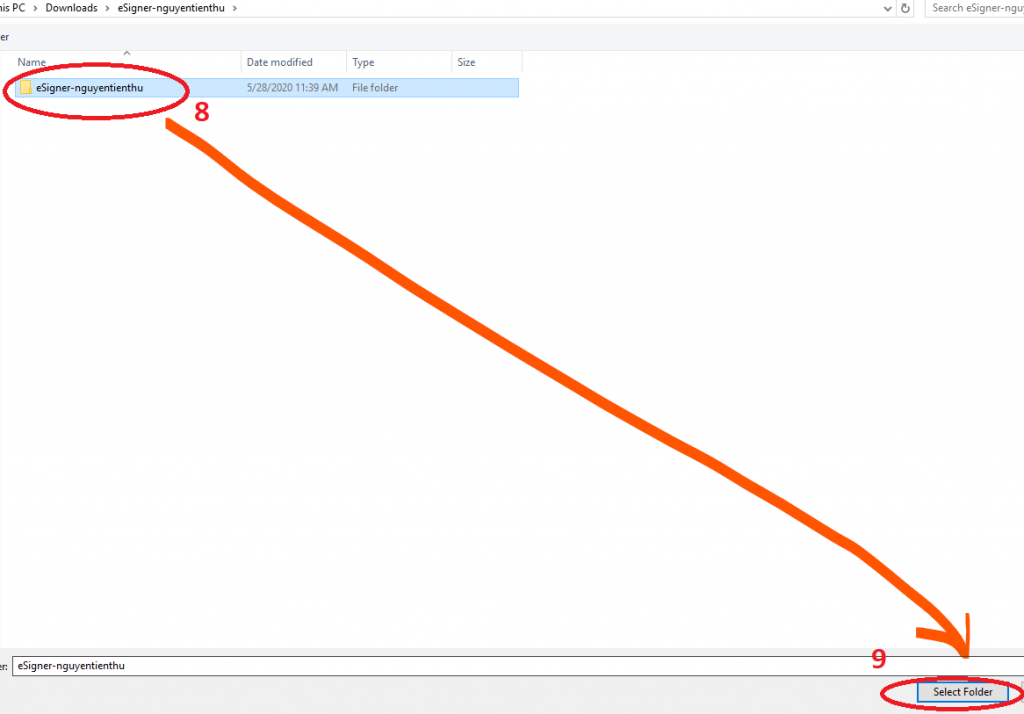
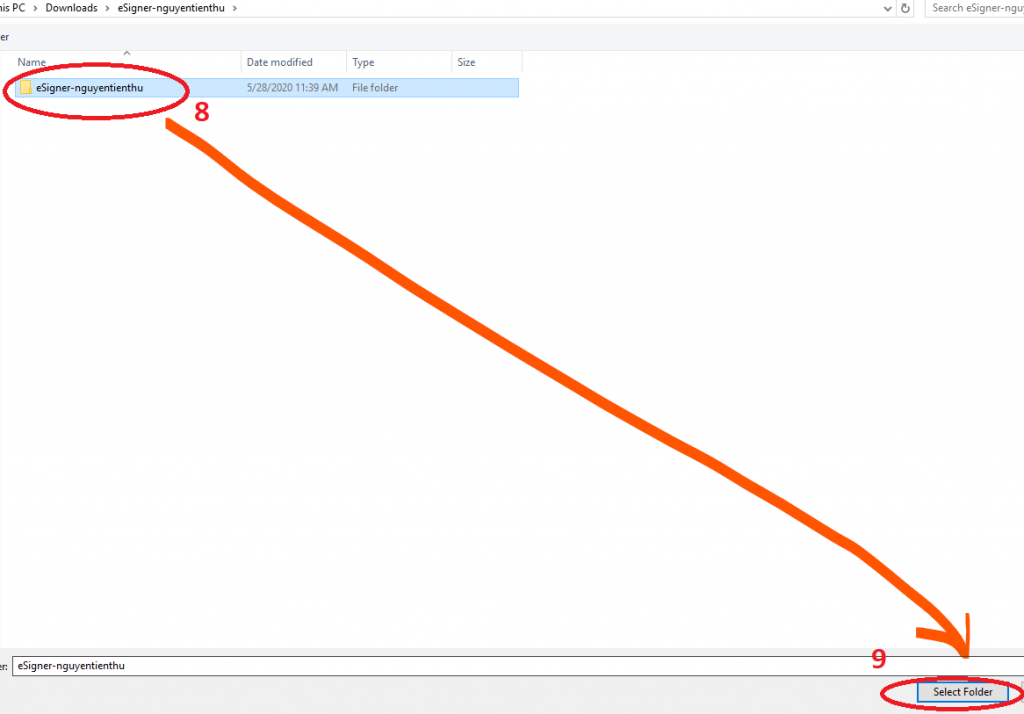
Sau khi nhấn chọn Select Forlder, thư mục bạn vừa giải nén sẽ được thiết lập lên Tiện ích Chrome. Bạn sẽ thấy kết quả như hình dưới:
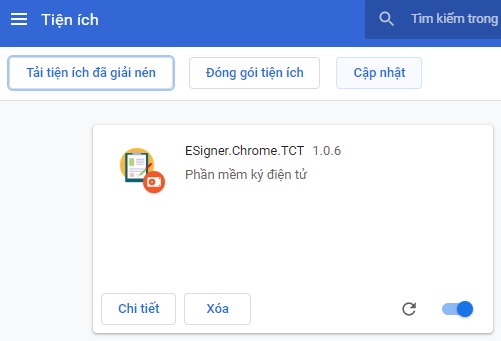
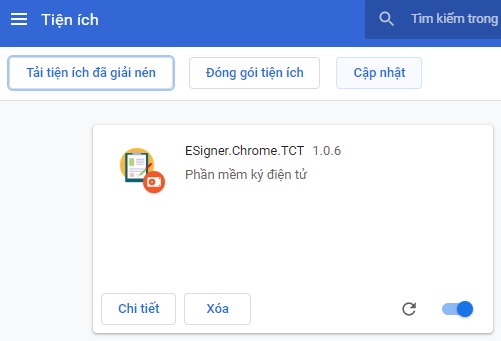
Bước 6: Cập nhật tiện ích mở rộng (Extension) eSigner.Chrome.TCT vừa được tải lên bằng cách nhấn vào nút Cập nhật như hình dưới.
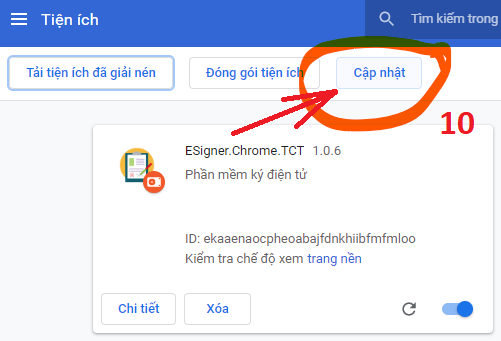
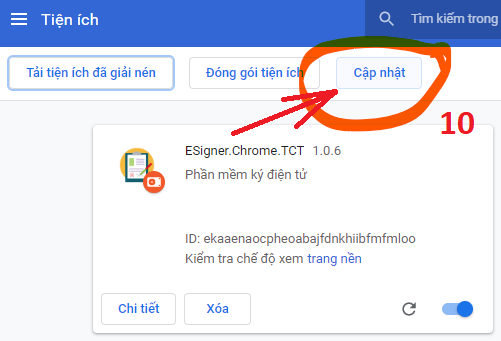
Như vậy, tôi vừa hướng dẫn các bạn cài đặt Extension eSigner.Chrome.TCT khi tiện ích này không còn tồn tại trên kho tiện ích của Chrome. Chúc bạn thành công!
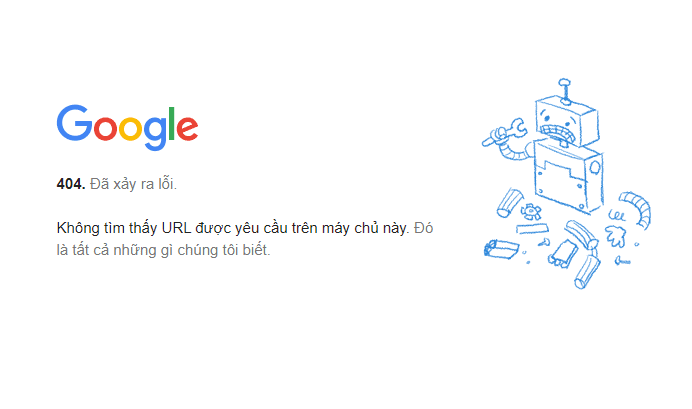
Ngon, cảm ơn ad
Chúc mừng bạn đã làm thành công